Vise en undersøkelsesinvitasjonsrapport
Det opprettes en oppføring for evalueringsinvitasjon for hver e-postevaluering som sendes, enten manuelt eller med Power Automate. Evalueringsinvitasjonene som er knyttet til en evaluering, er tilgjengelige i Send-fanen.
Følgende statistikk for evalueringsinvitasjon vises i den øvre delen på siden, og et diagram for invitasjonssporing vises nedenfor statistikken:
Totalt antall invitasjoner: Viser totalt antall evalueringsinvitasjoner som er sendt.
Svart: Viser totalt antall mottakere som svarte på evalueringsinvitasjonene.
Merk
- Verdien som vises i denne flisen, omfatter ikke svar mottatt via andre medier enn e-postinvitasjon. Verdien vil være forskjellig fra totalt antall svar som vises i undersøkelsessvarrapporten, fordi den inkluderer svar mottatt via alle medier.
- Hvis du bruker et filter, brukes det på totalt antall sendte invitasjoner. Du har for eksempel sendt 20 invitasjoner forrige måned, men mottatt 10 svar den siste måneden og 10 svar i gjeldende måned. Hvis du bruker filteret for den siste måneden, vises antall svar som 20, fordi det er svarene som er mottatt for invitasjonene som ble sendt den siste måneden. Antall svar for den siste måneden vises imidlertid som 10 i undersøkelsessvarrapporten, fordi det viser svarene mottatt i den valgte tidsperioden.
Ikke svart: Viser totalt antall mottakere som ikke har svart på evalueringsinvitasjonene. Et sektordiagram viser distribusjonen for evalueringsinvitasjoner etter status:
Ulest : E-postinvitasjonen til undersøkelsen ble ikke lest.
Lese: E-postinvitasjonen til undersøkelsen ble lest eller åpnet.
Åpnet: Undersøkelsen ble åpnet, men er ikke fullført ennå.
Merk
Når en e-postmelding sendes, kan det hende at mottakerens postboksserver har sikkerhetspolicyer som kan skyldes at e-posten skannes før den sendes til mottakerens innboks. Dette kan føre til at e-posten merkes som Lest eller Åpnet , selv om mottakeren ikke har åpnet e-postmeldingen.
Ikke sendt: Viser totalt antall evalueringsinvitasjoner som ikke ble levert til mottakere på grunn av feil e-postadresse eller annen feil.
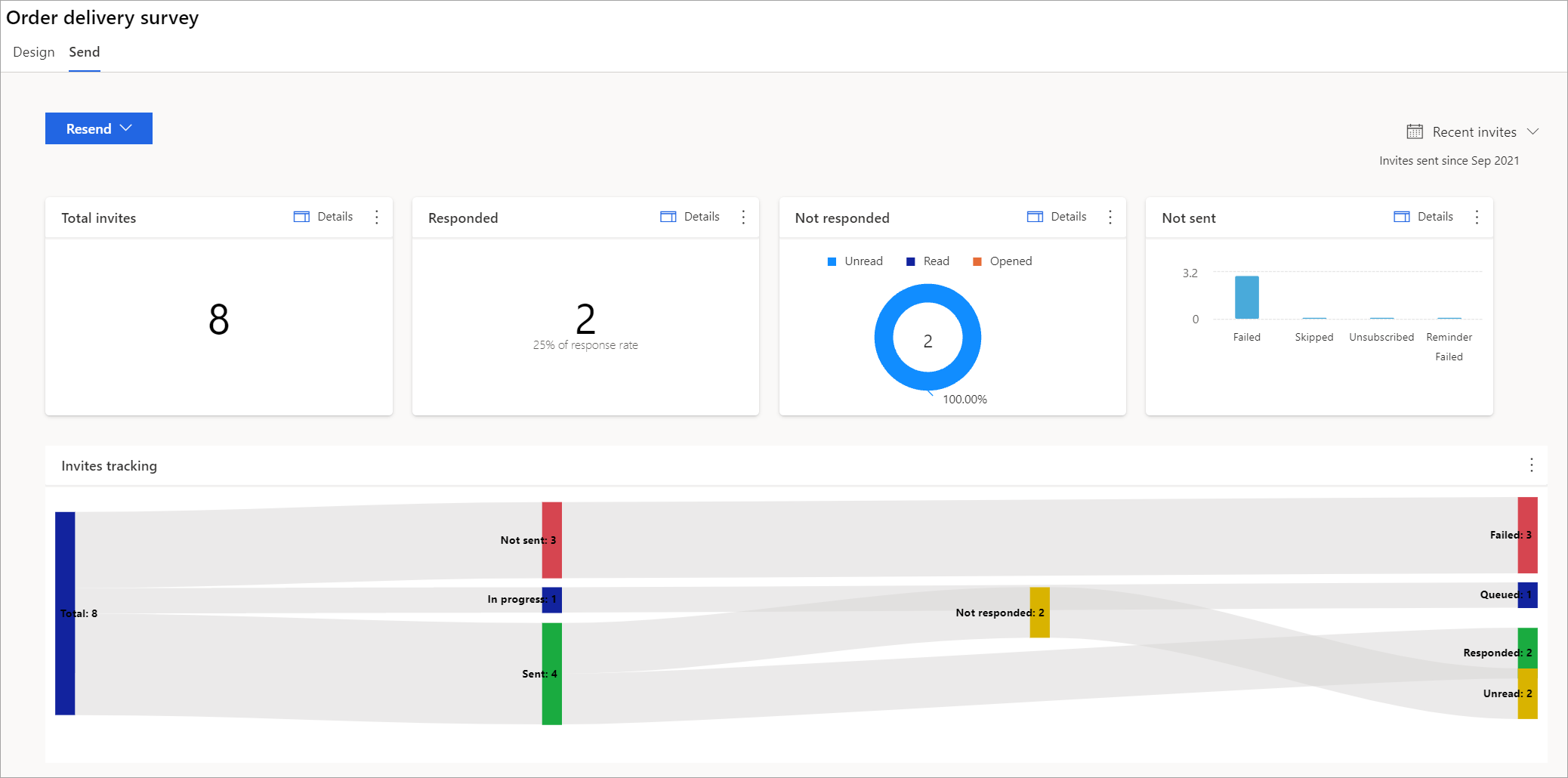
Vise invitasjonsdetaljer
Du kan vise detaljer om en invitasjonsstatistikk ved å velge Detaljer øverst i høyre hjørne på statistikkflisen. Hvis du for eksempel vil vise detaljer om totalt antall invitasjoner, kan du velge Detaljer i flisen Totalt antall invitasjoner.
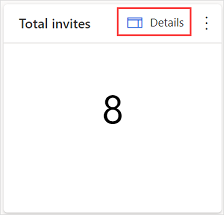
Detaljene vises i et panel til høyre på siden.
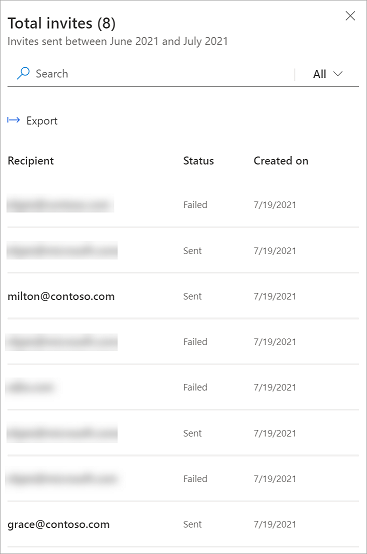
For å søke etter en mottaker angir du mottakerens navn eller e-postadresse i Søk-feltet. Dataene filtreres for å vise resultater som samsvarer søkeord.
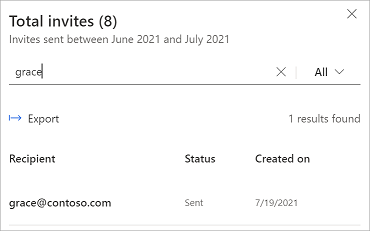
Som standard viser flisen Totalt antall invitasjoner for all statistikk. Du kan vise detaljer for en bestemt statistikk ved å velge Alle-filteret i Søk-feltet, og deretter velge alternativet du vil ha.
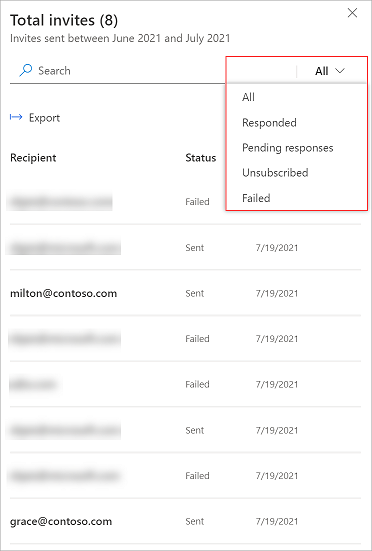
Bildet nedenfor viser for eksempel detaljer for de mislykkede invitasjonene.
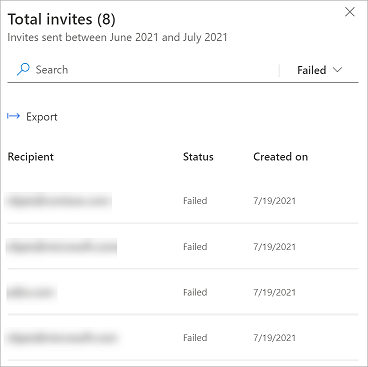
Filterinvitasjonsdetaljer
Du kan filtrere data i invitasjonsrapporten ved hjelp av Gjeldende måned-filteret . Velg Forrige måned, Siste 3 måneder, eller velg Egendefinert, og opprett månedersintervallet du er interessert i.
Merk
Invitasjonene lagres i UTC-tid. Når du velger et filter, filtreres invitasjonene basert på UTC-tiden. Det kan derfor være forskjell på antall invitasjoner som vises, alt etter tidssonen din.
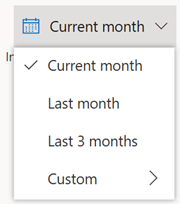
Eksportere invitasjonsdetaljer
Du kan eksportere invitasjonsdetaljer til en CSV-fil fra statistikkflisen eller panelet for invitasjonsdetaljer.
Slik eksporterer du invitasjonsdetaljer fra statistikkflisen
Velg den loddrette ellipsen
 i statistikkflisen, og velg deretter Eksporter.
i statistikkflisen, og velg deretter Eksporter.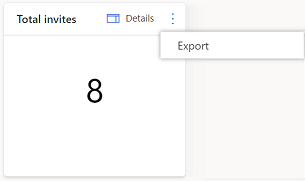
Velg Eksporter i bekreftelsesmeldingen.
Slik eksporterer du invitasjonsdetaljer fra panelet med invitasjonsdetaljer
Velg Eksporter i panelet for invitasjonsdetaljer.
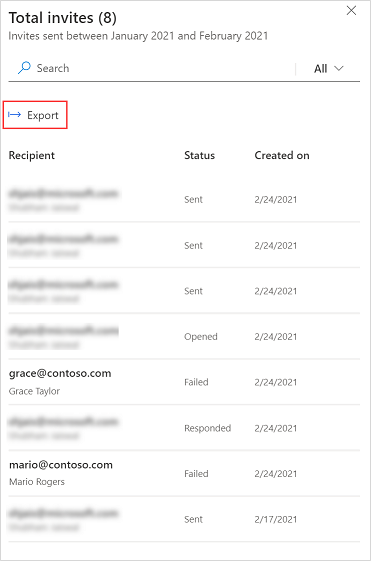
Velg Eksporter i bekreftelsesmeldingen.
Slette en evalueringsinvitasjon
Du kan slette en evalueringsinvitasjon som du ikke trenger lenger. Hvis du vil slette en undersøkelsesinvitasjon, går du til panelet for invitasjonsdetaljer, holder markøren over invitasjonen, velger Slett, og deretter velger du Slett i bekreftelsesmeldingen.
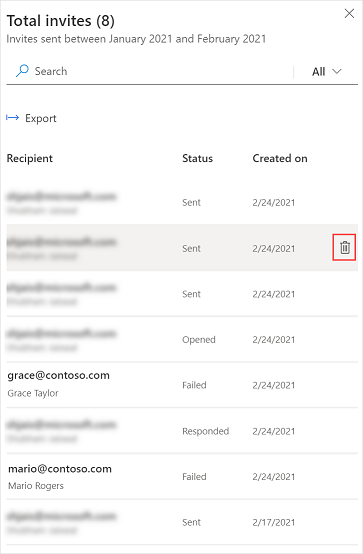
Se også
Send en undersøkelse for å få svar
Arbeide med innstillinger for evalueringsdistribusjon
Sende en evaluering ved hjelp av den innebygde e-postmeldingen